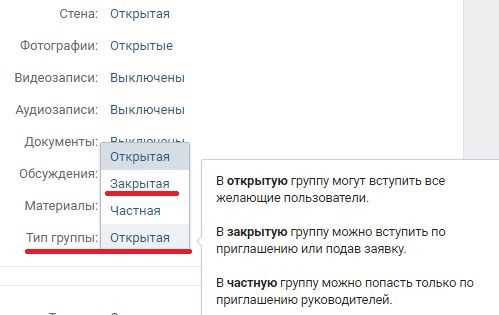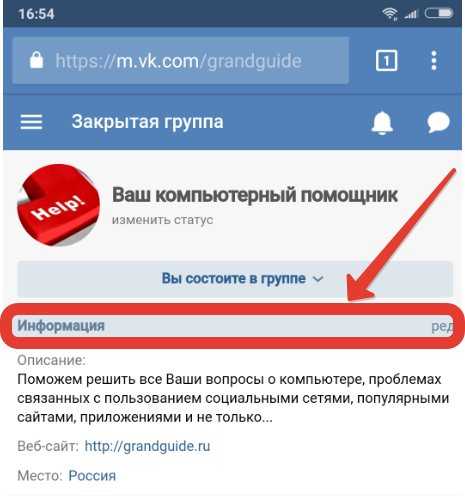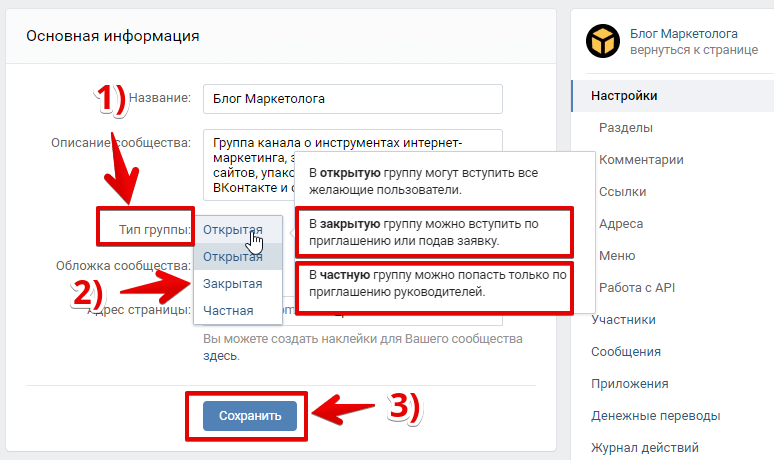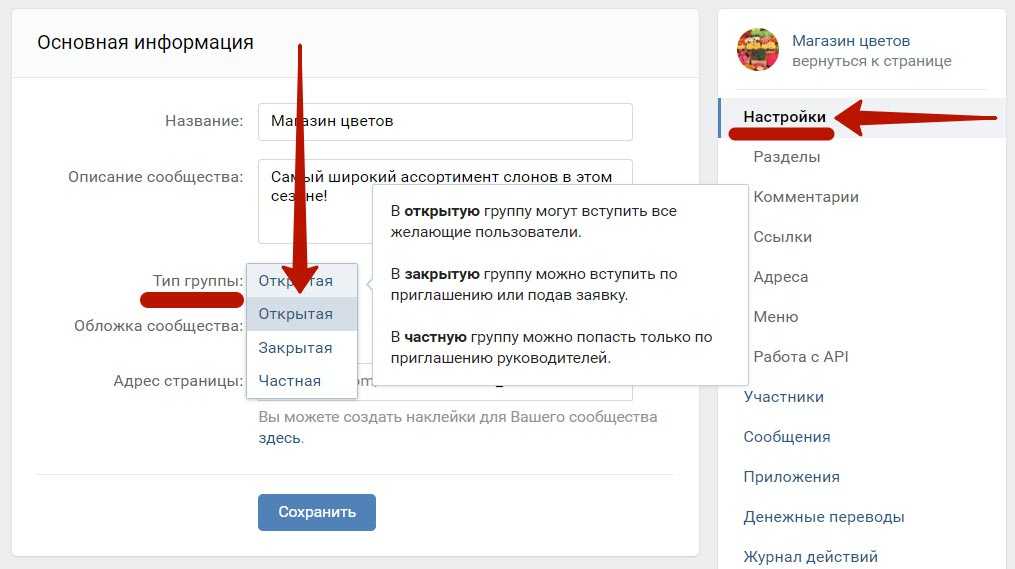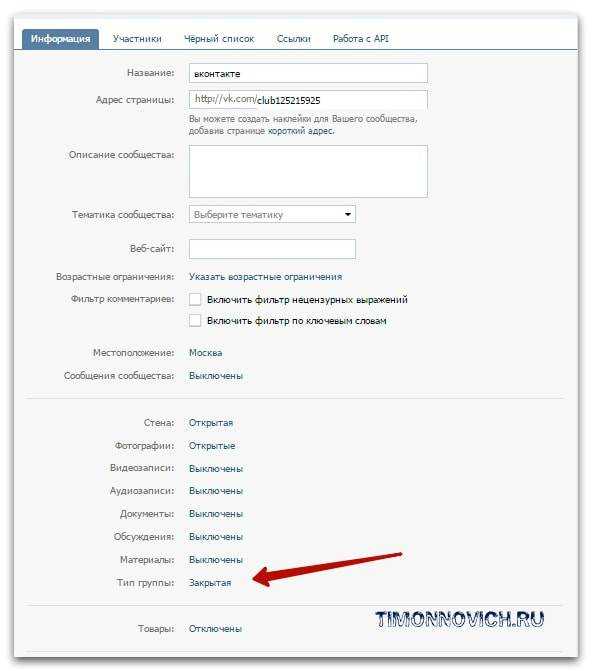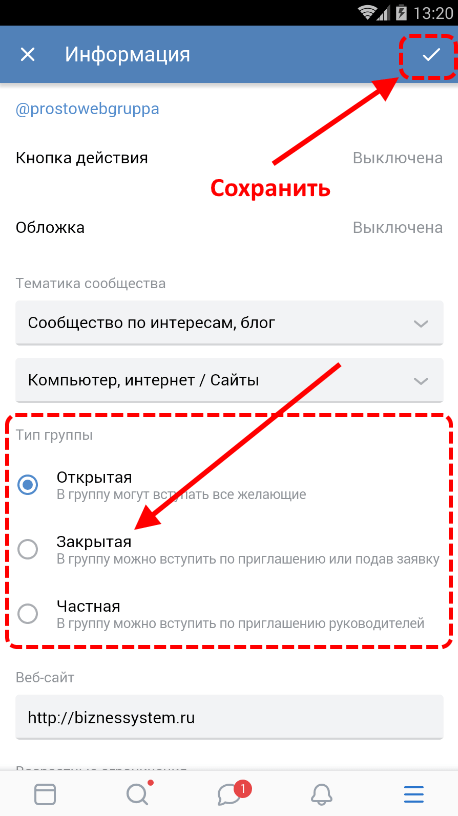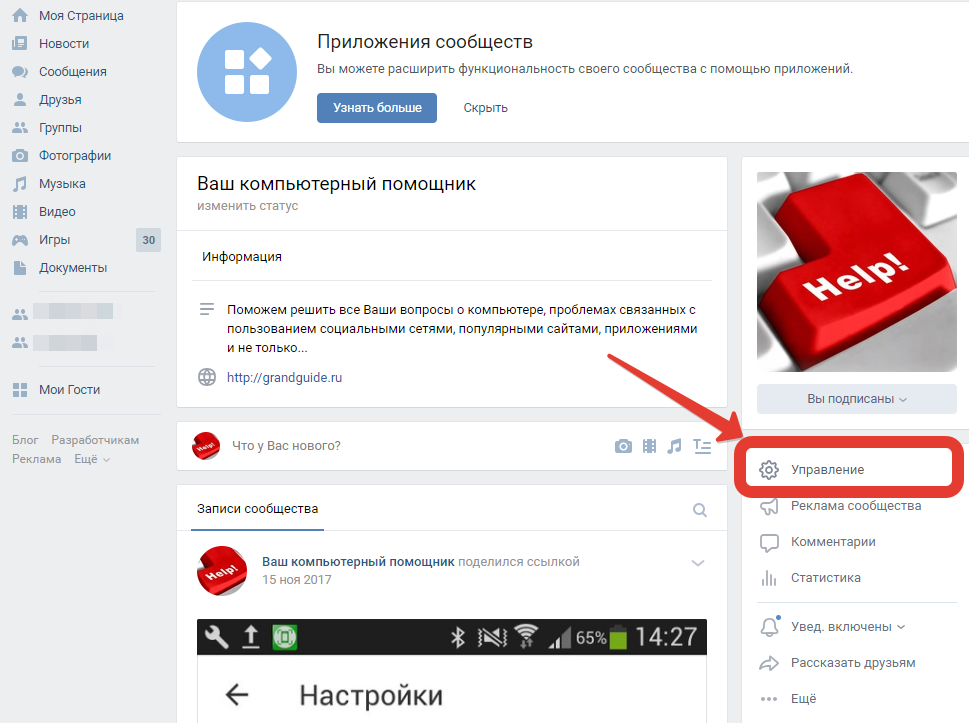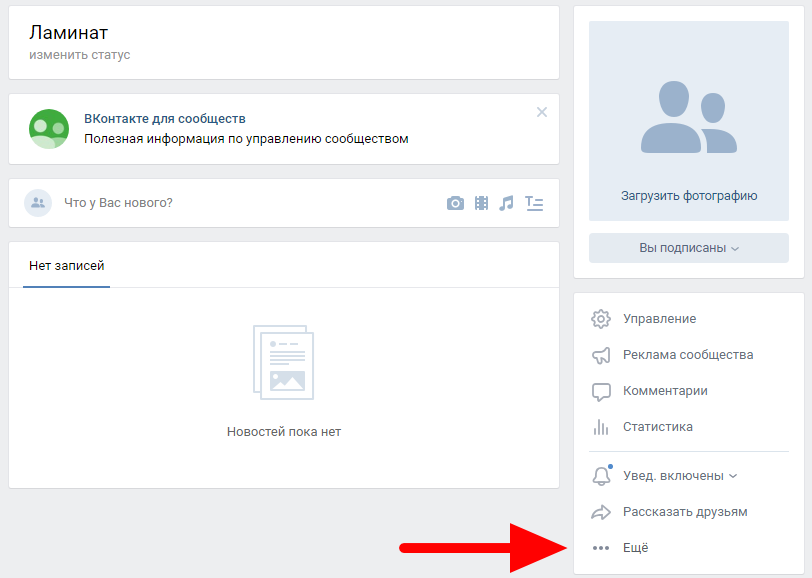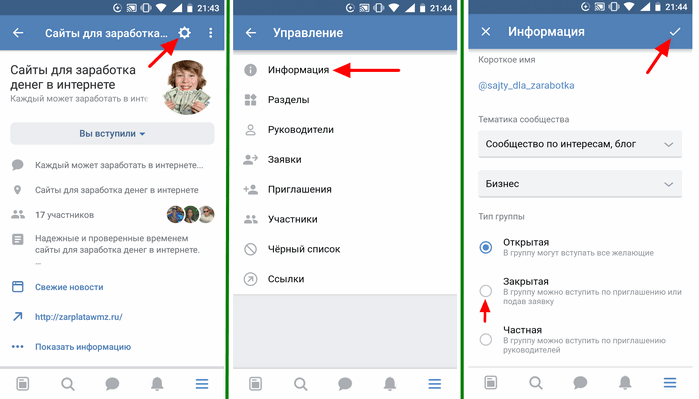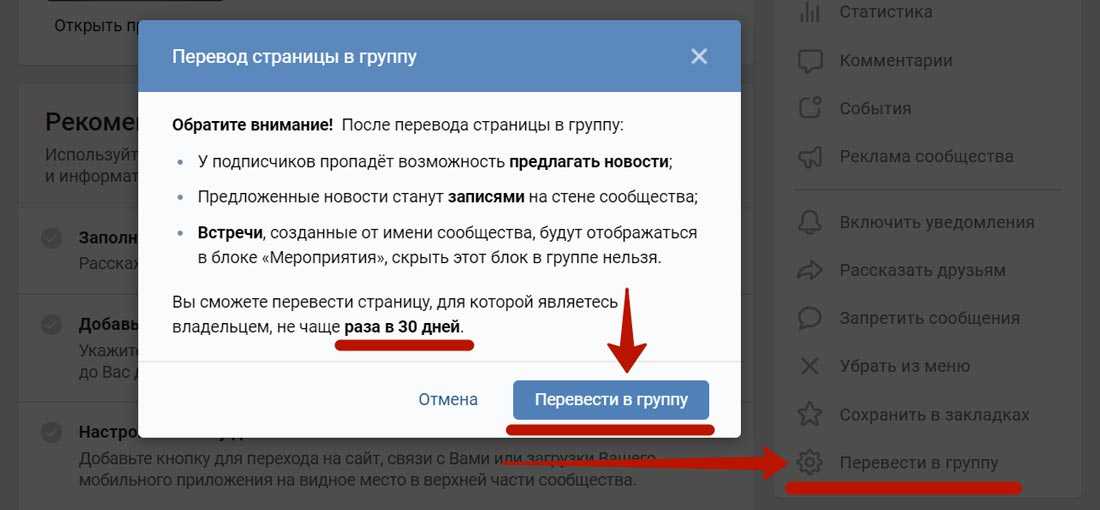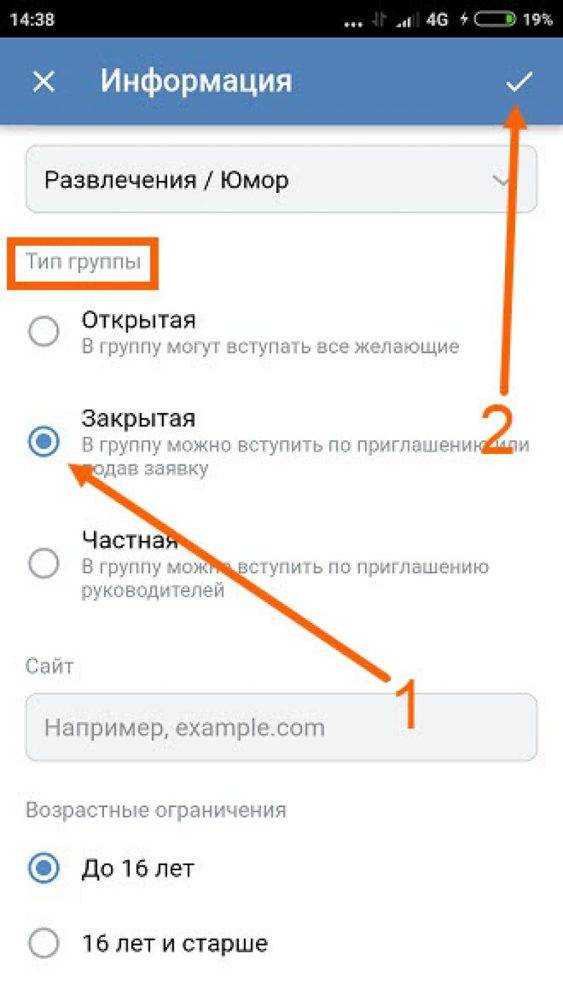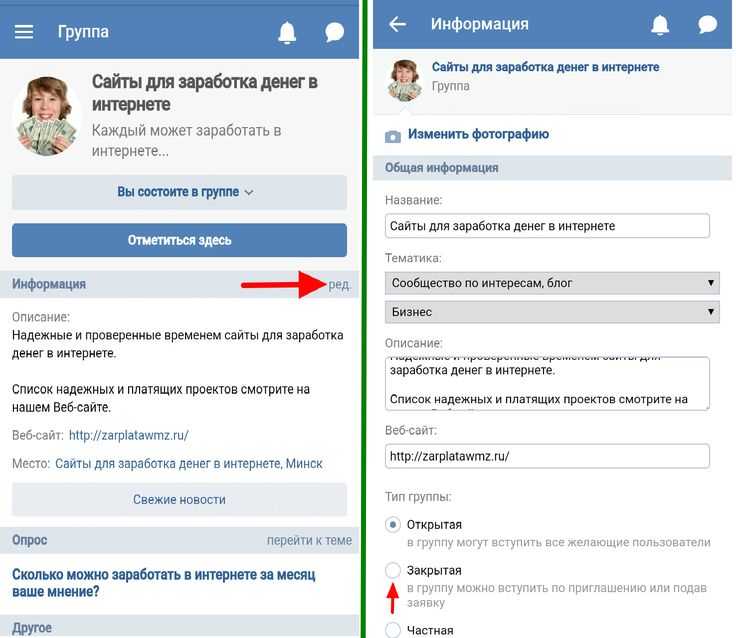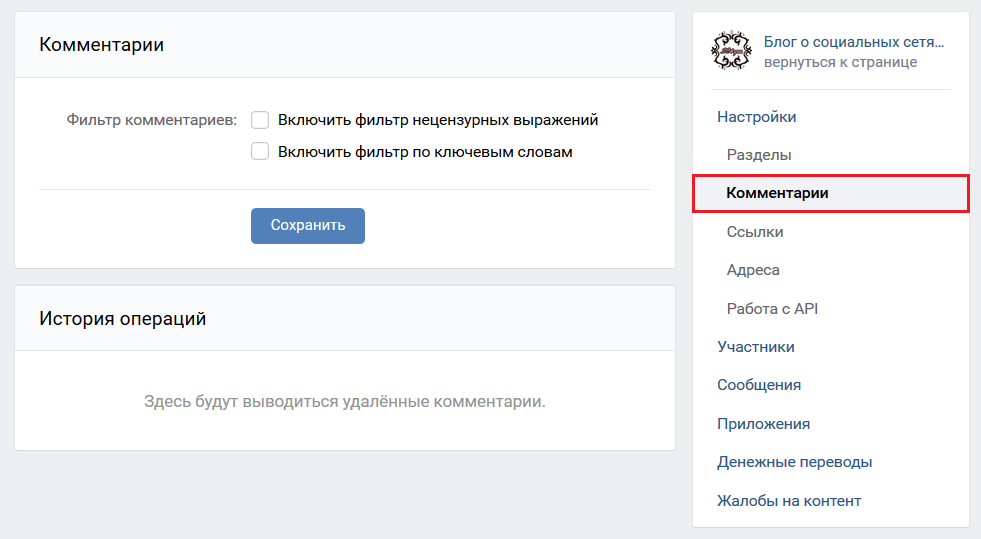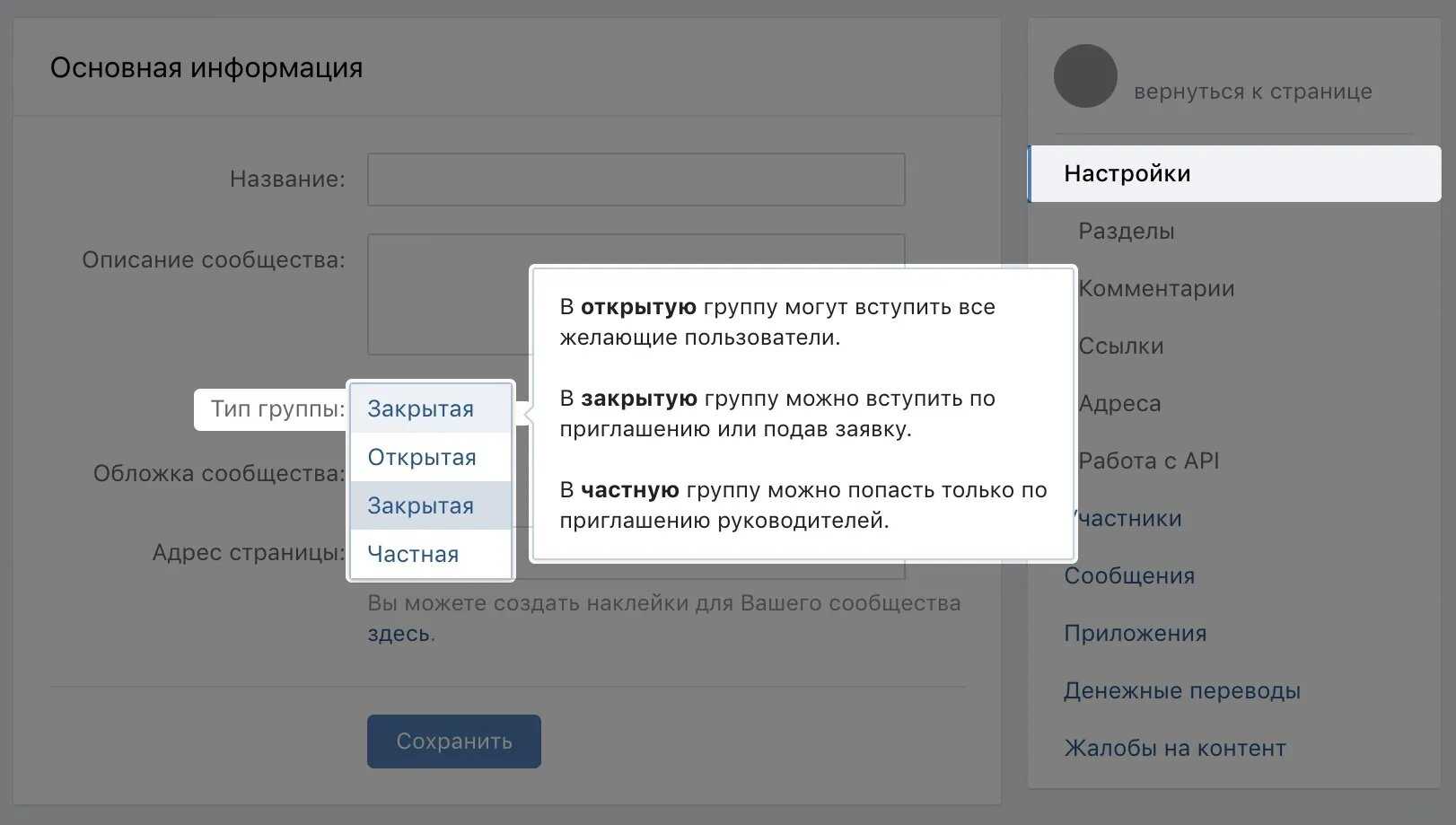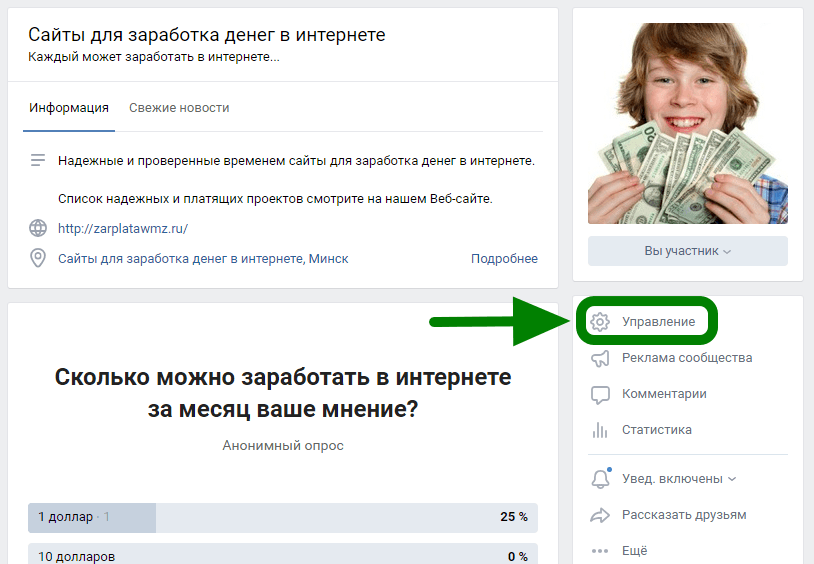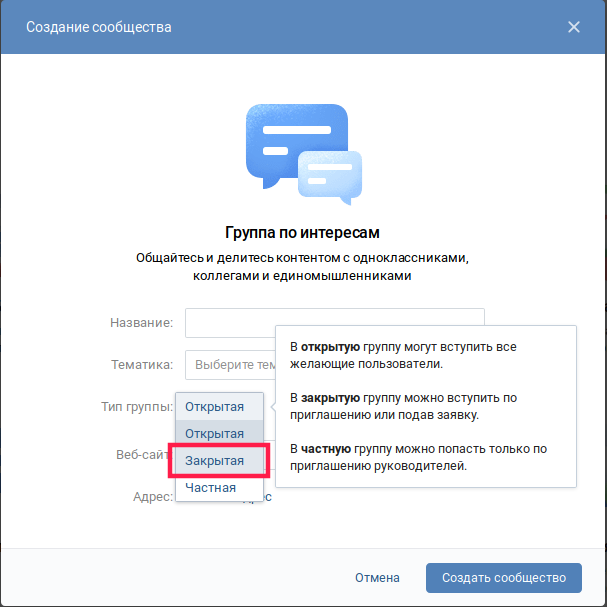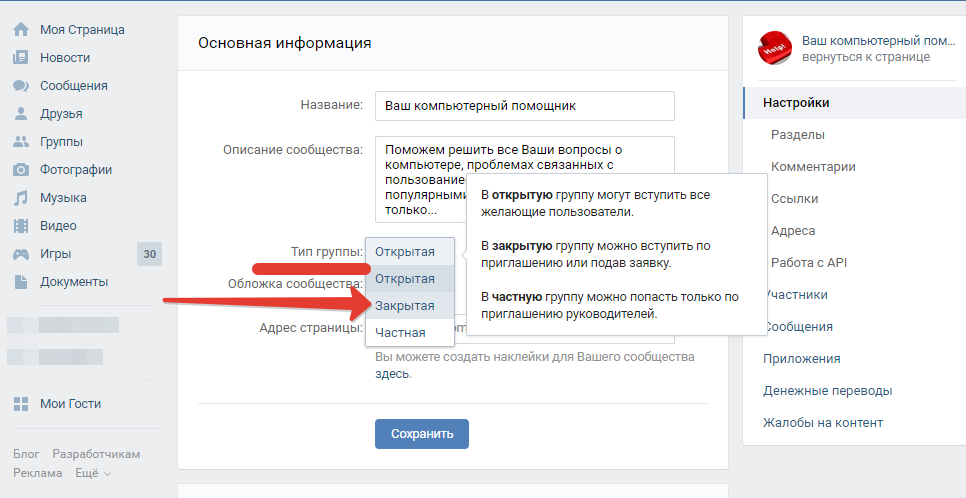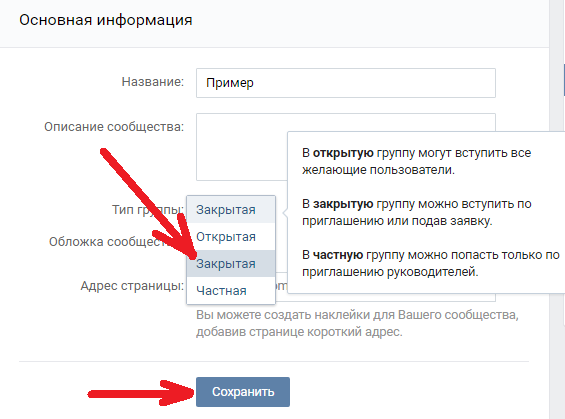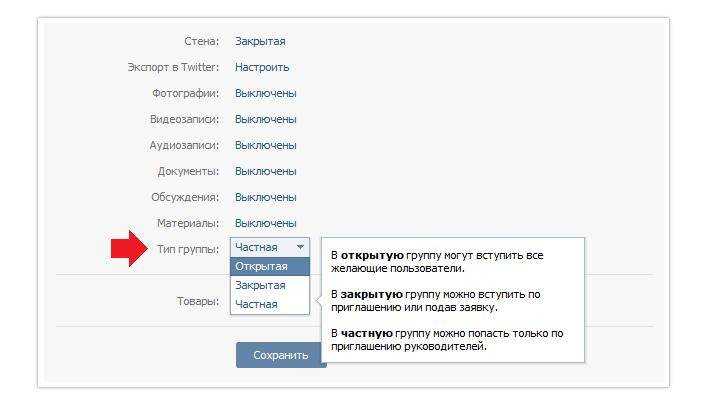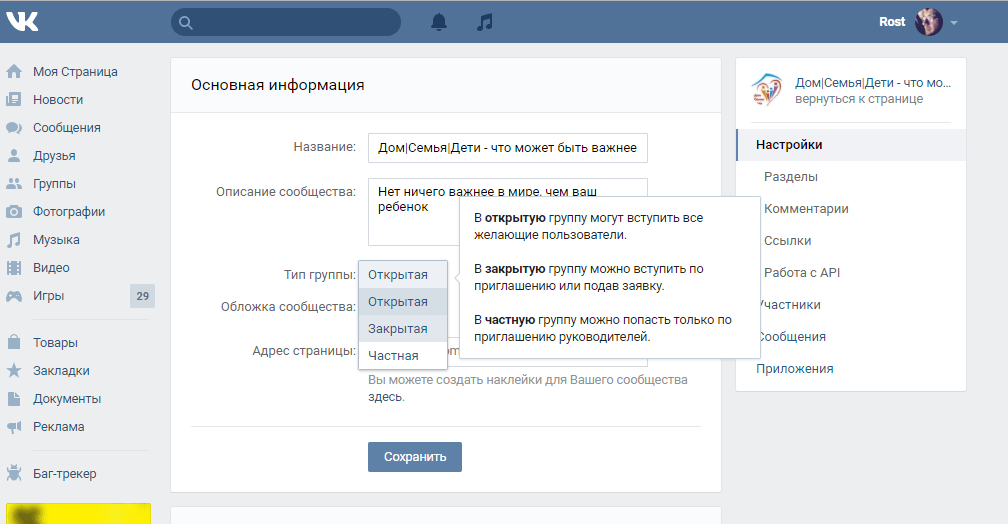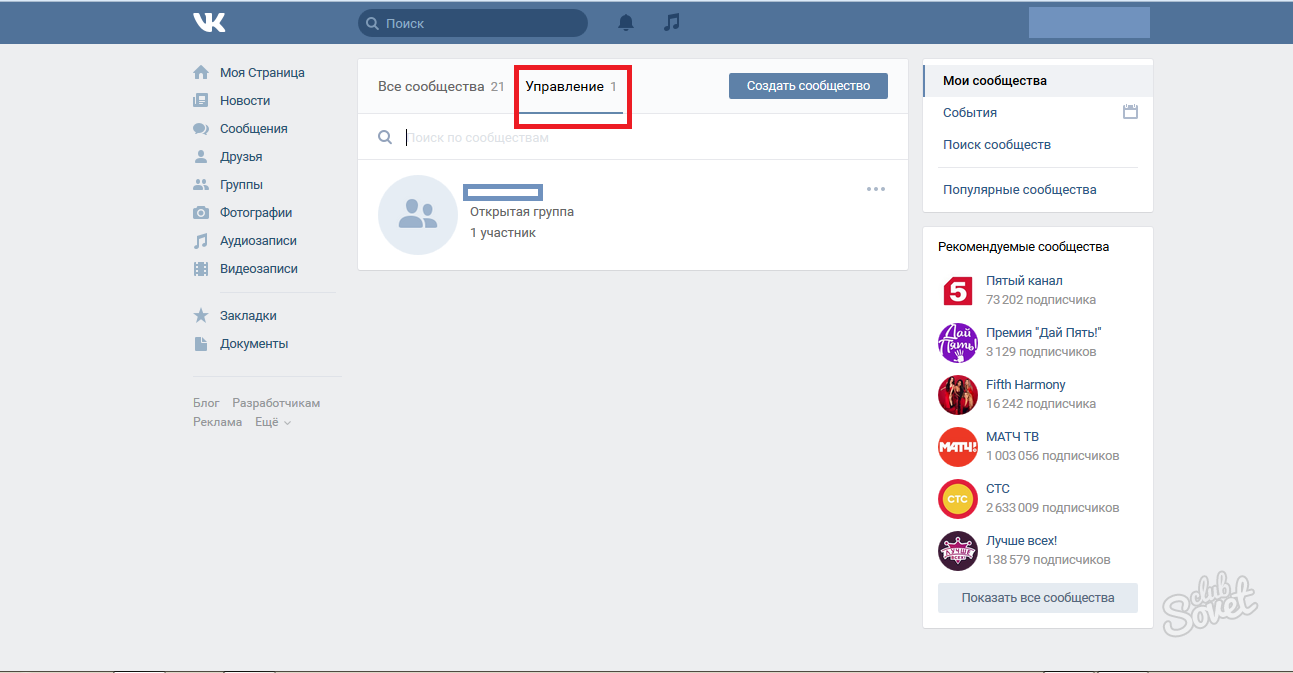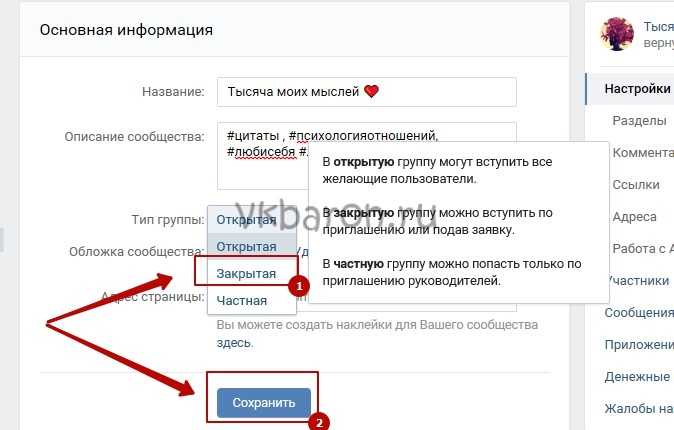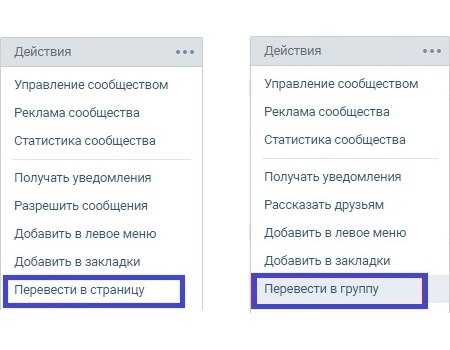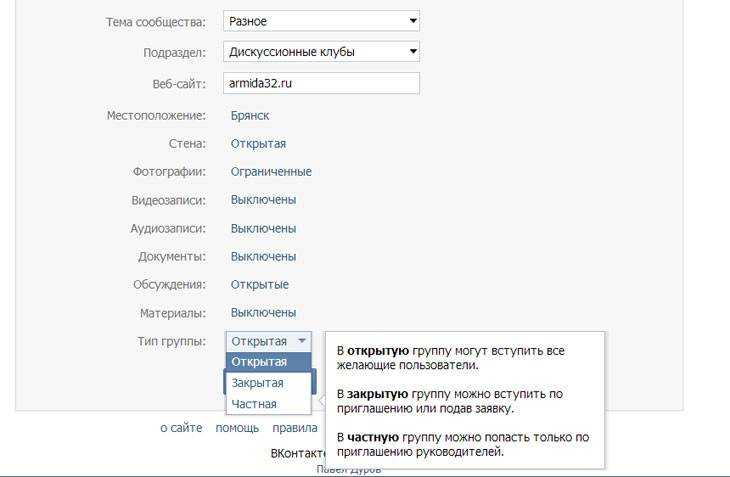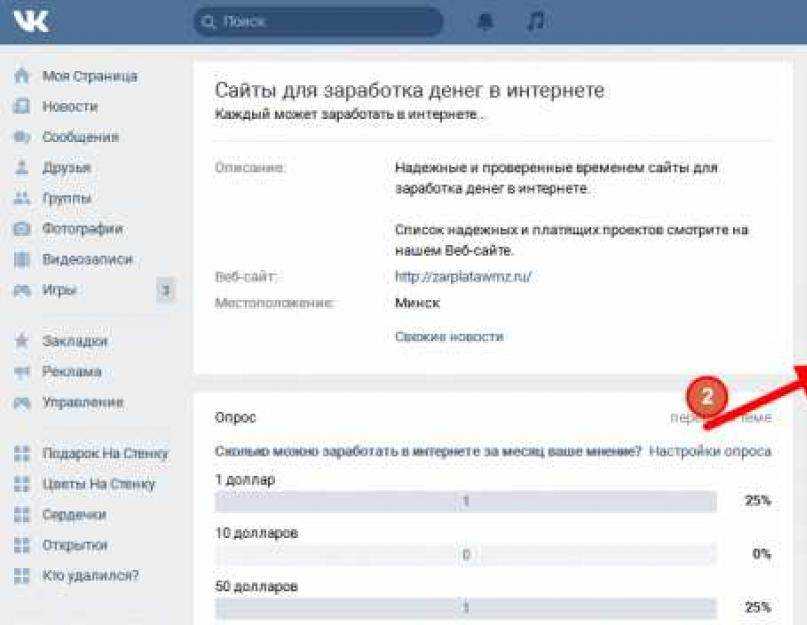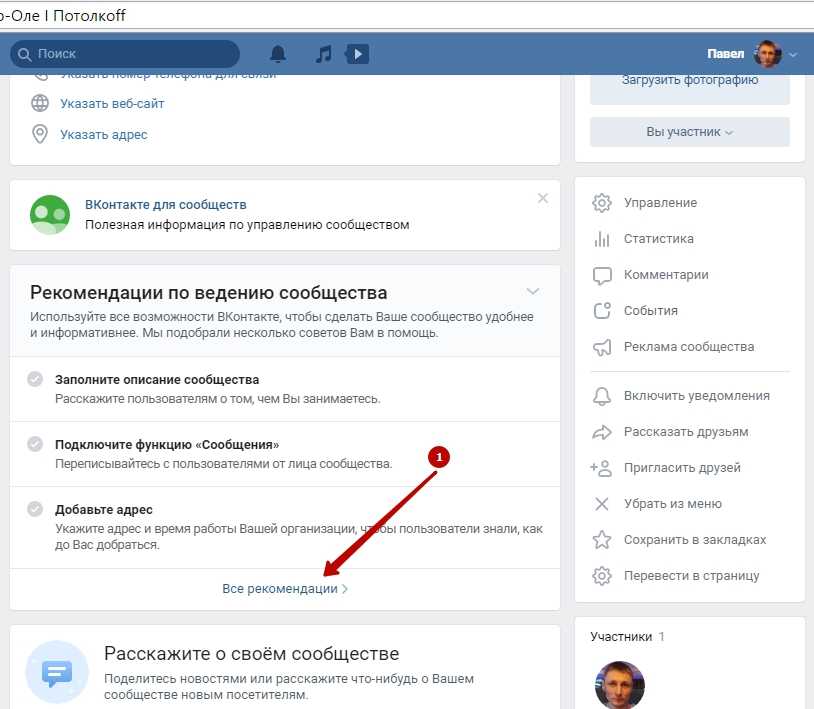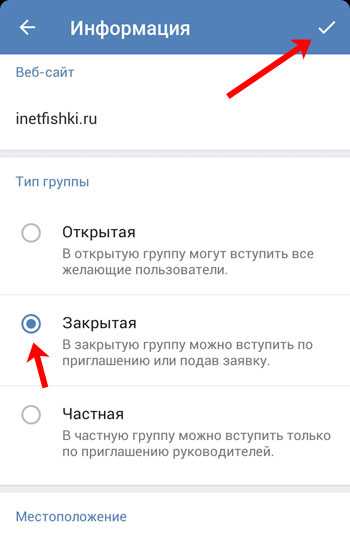Как сделать закрытую группу В контакте?
Тем, кто пока не разобрался, как создать закрытую группу Вконтакте, следует придерживаться следующего алгоритма действий:
- нужно авторизоваться в социальной сети;
- открыть список групп, кликнув соответствующую надпись;
- нажать кнопку, предлагающую создать сообщество;
- выбрать из 6 предложенных вариантов (требуется остановиться на нижней левой иконке);
- дождаться загрузки окна с базовой информацией;
- выбрать название и тематику;
- кликнуть надпись открытая и дождаться предложения выбрать подходящий тип;
- поменять имеющийся вариант ан закрытый или частный.
После чего останется оформить стартовую страницу по собственному вкусу, изменить настройки (не обязательно) и публиковать посты и новости.
Как удалить группу ВК — непосредственный процесс удаления
- Зайдите в группу и очистите поле контакта. Вам просто нужно зайти в раздел с соответствующим названием, в настройках под аватаркой. После этого вручную удалите каждый контакт.
- Теперь перейдем в «Управление сообществом”.
- В разделе основных настроек нужно изменить тип группы на «Приватная». Это позволяет вам отказывать пользователям в возможности присоединиться или подать заявку на присоединение к сообществу. Но вы можете продолжать работать над этим.
- Впоследствии весь контент аудитории удаляется. В идеале вы должны удалить все (сообщения, медиа, аватары, обложки, документы и т.д.).
- Обратимся теперь к участникам. Как удалить всех участников группы ВК — можно только вручную. Если у вас тысячи подписчиков, это может занять больше часа. Вам нужно будет перейти на вкладку «Управление сообществом» и самостоятельно нажать кнопку «Удалить из сообщества».
- Оставшись один в группе, скрытой от посторонних глаз, у вас есть возможность покинуть его и больше никогда не возвращаться. Через некоторое время он будет автоматически удален как пустой.
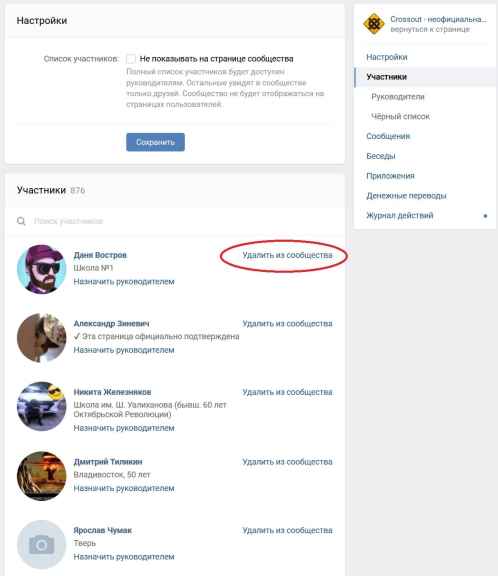
Как создать закрытую группу с телефона
Процесс создания закрытого сообщества во ВКонтакте с телефона достаточно простой:
- Откройте приложение ВК или выполните вход через мобильную версию.
- Перейдите в раздел «Группы», расположенный на левой панели.
- Перейдя к списку сообществ, нажмите на знак «+» в верхней части экрана.
- Вы перешли в раздел для создания нового сообщества. Выберите «Группу по интересам» и заполните все необходимые поля.
- В разделе с типом выберите «Закрытая».
- Подтвердите согласие с правилами. Рекомендуем перед подтверждением с ними ознакомиться.
- Нажмите на кнопку «Создать сообщество».
Вы зарегистрировали сообщество закрытого типа. Теперь для подписки пользователям будет необходимо отправить запрос на вступление.
Видео о том, как правильно зарегистрировать сообщество ВКонтакте с телефона.
Удалять или не удалять, вот в чем вопрос
Если группа во ВКонтакте перестала быть актуальной, ее можно удалить (сложно), либо избавиться от нее другими способами. Удалять сообщество жалко, ведь в него точно были вложены силы: время, знания, креативность…. Уничтожать свои труды — глупо. Лучше поступить иначе.
Определяем тип сообщества
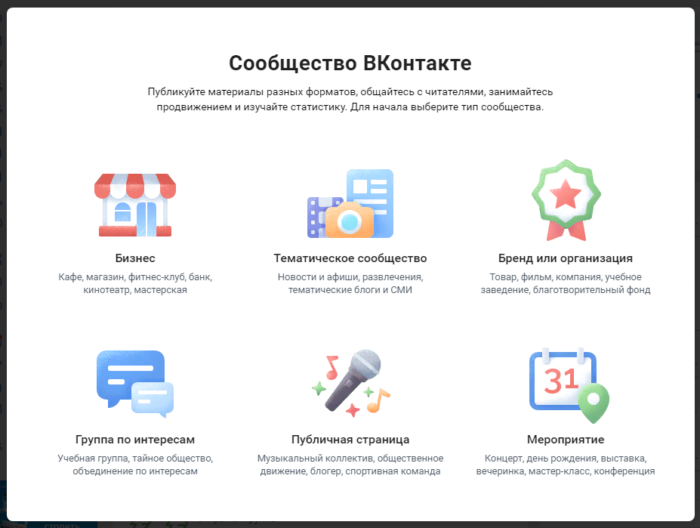
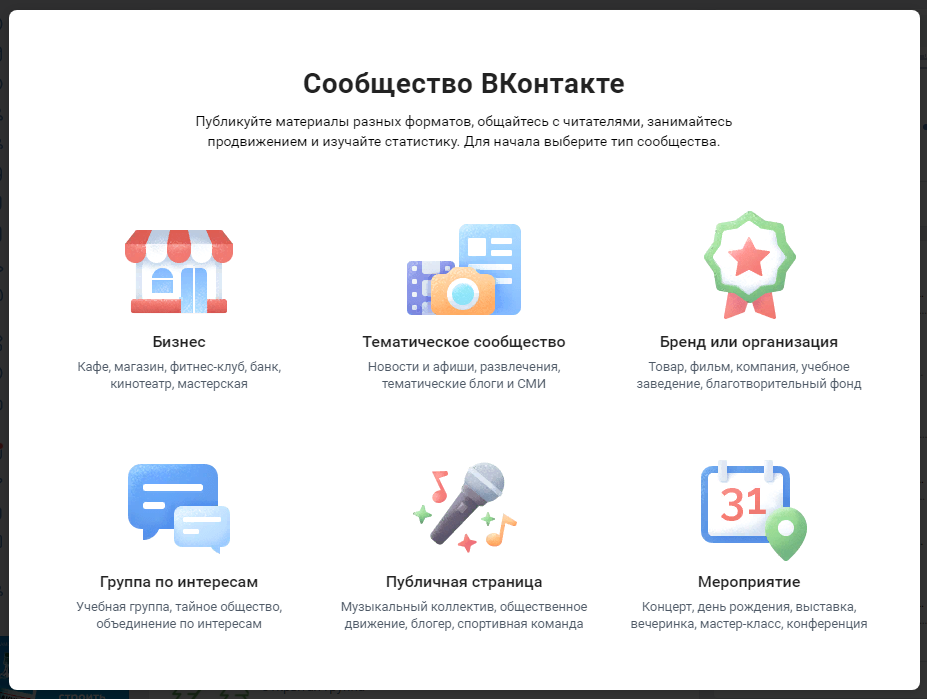
Когда мы создаем сообщество во ВКонтакте, система предлагает нам выбрать тип группы из 6 возможных вариантов:
- бизнес;
- тематическое сообщество;
- бренд или организация;
- группа по интересам;
- публичная страница;
- мероприятие.
Все эти группы можно объединить в три основных:
- Мероприятие.
- Публичная страница.
- Группа.
К мероприятиям можно отнести бизнес, тематические сообщества, группы по интересам и бренды. Все они схожи по всем параметрам, различия незначительны. Вход в эти группы свободный, сделать их закрытыми нельзя. Но при этом в подобное сообщество нельзя пригласить друзей. Рекламировать его можно только с помощью функции «рассказать друзьям», либо путем написания постов со ссылкой на группу.
Публиковать записи на стене может только администратор сообщества. При этом участники сообщества могут предложить новость, а администратор решит, публиковать ее или нет.
Большинство разделов («фото», «аудио», «видео», «статьи», «обсуждения», «мероприятия») нельзя редактировать. Публичная страница попадает в список подписок пользователя.
Теперь разберемся с тем, что такое группа. Сообщества этого типа бывают открытыми, закрытыми и частными. В открытую группу может вступить каждый желающий. В закрытую — только те пользователи, которых пригласил администратор. В частную группу могут попасть только те, кого пригласил руководитель группы — в поиске по ВКонтакте она не отображается.
В группу можно приглашать друзей со своей личной страницы ВКонтакте. Это доступно даже тем, кто не является участником сообщества.
Стена группы может быть открытой, то есть новости и посты могут писать все желающие. Может быть ограниченной, то есть все посты публикуются только от имени группы. Или же может быть закрытой, то есть посты может публиковать только руководитель группы, а комментировать их невозможно.
Сообщество-мероприятие говорит само за себя. Оно создается в честь какого-нибудь мероприятия. Участники могут подтвердить то, что посетят его, нажав на кнопку «Присоединиться». Можно и изменить решение, на «Возможно пойду» и «Не могу пойти».
О начале мероприятия все участники группы оповещаются заранее.
Передача управления
Самое разумное, что можно сделать с ненужной группой во ВКонтакте — передать управление ей тому, кто будет этим с радостью заниматься. Для этого нужно зайти в «Настройки», затем в раздел «Руководители» и нажать на кнопку «Добавить руководителя». После этого управлять сообществом сможет выбранный вами человек.
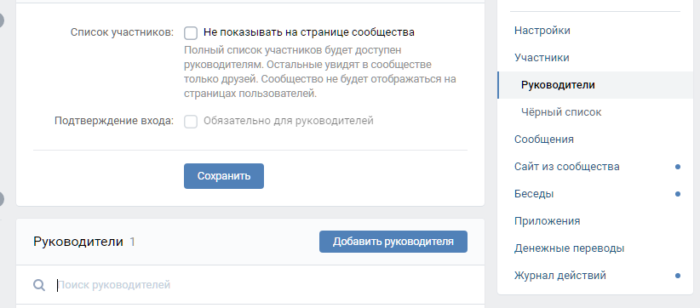
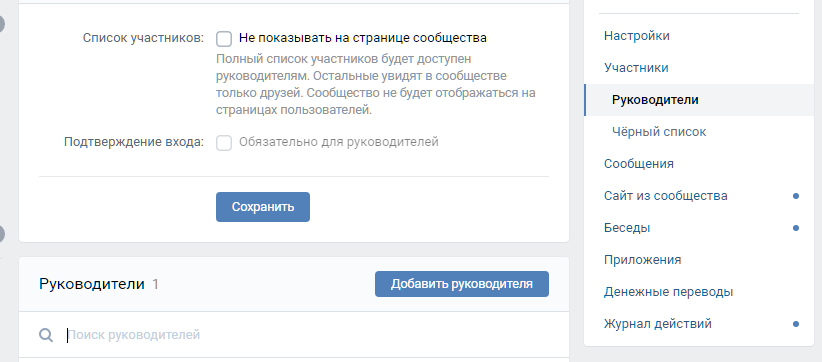
Смена направления
Еще один способ оживить группу во ВКонтакте — сменить направление ее деятельности. Конечно, это оттолкнет большую часть подписчиков. Но на их место со временем придут другие заинтересованные пользователи. Главное, терпение и труд.
Продажа
Еще один метод избавиться от ненужной группы во ВКонтакте — продать ее. С охотой покупают сообщества, в которых есть, как минимум, 1000 подписчиков.
Полезные советы и рекомендации
Люди, активно занимающиеся ведением и продвижением пабликов, отмечают два наиболее трудных момента в управленческой деятельности. Первый – разработка концепции, создание проекта. Второй – крайние дни, когда заканчиваются заранее заготовленные и отложенные посты. Зная об этих подводных камнях, вы сможете спланировать собственные действия, подготовиться к предстоящим трудностям.
Чтобы публичная страница пользовалась популярностью, была востребована у пользователей, необходимо обращать внимание на следующие моменты:
- Внутреннее наполнение. Вы должны ежедневно публиковать не менее пяти развлекательных или информационных записей, которые были бы интересны целевой аудитории.
- Внешнее оформление. Оно должно быть приметным, отличаться необычным и ярким авторским дизайном.
Разрабатывая посты, вы не должны стремиться написать длинное текстовое сообщение. Залог успешного сообщества – краткая и емкая подача информации, структурирование материала, подбор броских фотографий и видеозаписей. Придерживаясь этих несложных рекомендаций, вы сможете раскрутить собственный паблик, увеличить его охват и посещаемость.
Как посмотреть закрытый профиль во ВКонтакте
Посмотреть закрытый профиль в ВК не получится ни с телефона, ни с компьютера – сервисы и программы, которые обещают это сделать, не работают или пытаются вытянуть у вас деньги. Не ведитесь.
Единственное, что можно сделать, – проверить в поисковике, не сохранилась ли старая версия страницы до ее закрытия. Для этого введите в поиске Яндекса или Гугла контактные данные человека, нажмите на три точки и выберите пункт «Сохраненная копия». Если страницу закрыли несколько дней назад, вам удастся посмотреть ее.
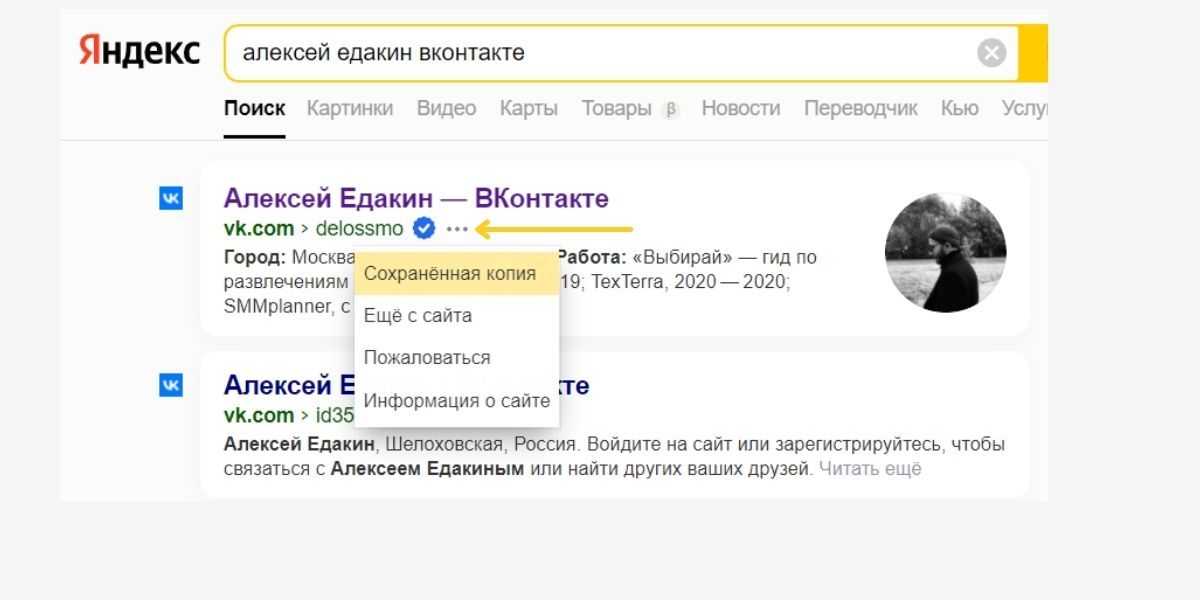 Как посмотреть закрытый профиль во ВКонтакте через Яндекс
Как посмотреть закрытый профиль во ВКонтакте через Яндекс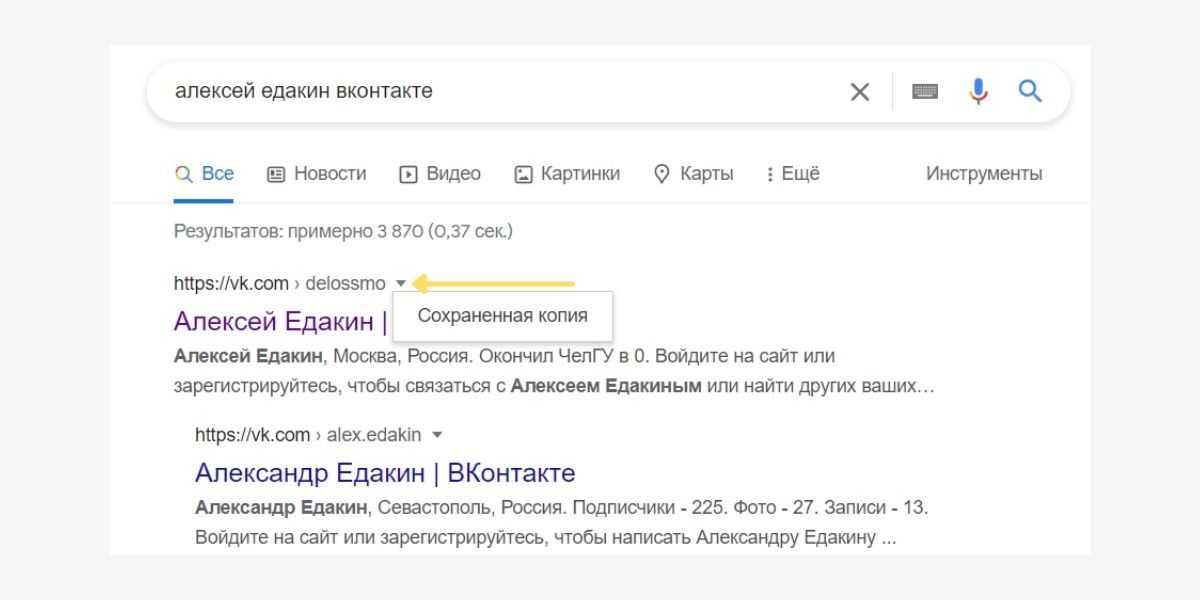 Как посмотреть закрытый профиль во ВКонтакте через Гугл
Как посмотреть закрытый профиль во ВКонтакте через Гугл
Самый просто способ увидеть закрытый профиль в ВК – добавиться в друзья :–)
Закрытые группы и публичные страницы Вконтакте. Учимся создавать, настраивать и закрывать
Наряду с пользовательскими страницами, Вконтакте можно закрывать группы и публичные страницы. Это обеспечивает скрытие опубликованной в сообществе информации, и активирует функцию одобрения новых участников. Таким образом, чтобы получить доступ, необходимо будет дождаться положительного решения администрации.
Эта достаточно популярная функция. Многие группы по интересам, нуждаются в том, чтобы контент, фото и видео материалы, были доступны только для участников.
В этой инструкции мы научимся создавать закрытую группу с нуля. А также научимся закрывать уже существующее сообщество Вконтакте.
- Как это работает
- Нюанс с типом сообщества
- Как создать закрытую группу в ВК?
- С компьютера
- Теперь с телефона
- Как изменить тип существующей группы, и скрыть ее от посторонних
- С компьютера
- С телефона
- Что с публичными страницами?
- Видео гид. Как создать закрытую группу Вконтакте, с компьютера и телефона
Как открытую группу ВКонтакте сделать закрытой
Итак, самое время узнать, как закрыть группу ВКонтакте изменив её тип. Ниже я привел несколько инструкций: для компьютера, телефона и мобильного приложения. Последнее, кто не знает, служит специально для админов, чтобы можно было управлять пабликом и получать всю необходимую информацию из любого места, даже заграницей.
Если группа закрыта, то тот, кто не состоит в сообществе, будет видеть ее следующим образом:
Как видите, вся информация, которая находится внутри, недоступна. Видно лишь название, аватарку и количество участников.
С компьютера
Для того, чтобы закрыть группу с ПК или ноутбука, вы должны быть администратором или владельцем сообщества. К сожалению, редакторам и модераторам данная функция недоступна.
Первым делом нужно зайти внутрь и выбрать пункт «Управление».
В настройках ищем тип группы:
- Открытая – пользователи могут свободно просматривать материал, вступать, выходить;
- Закрытая – пользователи получат доступ к информации только после того, как админ одобрит заявку на вступление. Сообщество доступно в поиске и любой сможет его найти. Репосты недоступны;
- Частная – можно вступить только по приглашению. В поиске группа не отображается. Репосты недоступны;
Выбираем подходящий вариант и жмем «Сохранить».
Закрытыми могут быть только группы. Если у вас сообщество, сначала нужно перевести его в группу, а уже после сделать закрытым.
С мобильного телефона
Для того, чтобы открытую группу сделать закрытой в мобильной версии ВКонтакте, нужно зайти в паблик и найти значок «Редактировать», который располагается прямо под аватаркой и кнопкой «Сообщение».
Напомню, что вы должны быть админом или владельцем! В противном случае не хватит полномочий.
Попав в настройки пролистываем в самый низ, пока не найдем «Тип группы». Выбираем подходящий вариант (как и в случаем с ПК их всего три), после чего нажимаем «Сохранить».
Все, кто уже был подписан, останутся. Подавать заявки придется только новым людям.
Из приложения
Принцип такой же, как и в мобильной версии. Заходим в настройки, меняем тип на приватный, жмем кнопку «Сохранить». Все делается просто и быстро.
Создаем закрытую группу ВКонтакте на компьютере
Нередко в сети можно увидеть такой вопрос — как создать закрытую группу в ВК с помощью компьютера. Далее в данном разделе расскажем, как сделать группу в ВК закрытой через ПК или ноутбук.
Чтобы сделать такое сообщество в ВКонтакте через компьютер, надо будет выполнить следующие несложные действия:
- Открываем ВК и авторизуемся:
- Затем в левой части дисплея щелкаем по иконке «Сообщества»;
- Потом в новом окошке нажимаем кнопку Создать сообщество;
- Далее в новом окне выбираем тип сообщества;
- Потом на новой странице — прописываем название и выбираем тематику. Так же можете указать существующий web-сайт и физический адрес;
- По дефолту платформа предлагает создание открытого сообщества. Тапаем по данной строке и выбираем необходимый вариант для создаваемой группы — частная или закрытая;
- После этого тапаем Создать сообщество. После этого действия новая группа будет создана.
С помощью таких действий вы можете ограничивать доступ в свою группу VK.
Далее расскажем, как можно создавать аналогичные сообщества через мобильные гаджеты.
Как сделать группу снова открытой
После создания группы возникает логичный вопрос: а можно ли ее снова сделать открытой? Да, делается это просто:
- Перейдите на главную страницу своего аккаунта.
- Откройте раздел с сообществами.
- Войдите в нужную группу и кликните по разделу «Информация», расположенному в центре экрана.
- На открывшейся странице найдите пункт «Тип группы». Галочка будет стоять напротив надписи «Закрытая». Выберите нужный тип и сохраните изменения.
Также это действие можно выполнить и через мобильную версию сайта:
- Перейдите на свою страницу Вконтакте в браузере.
- Откройте сообщество, которые необходимо открыть.
- Кликните по разделу «Добавить информацию», расположенному в центре экрана.
- Пролистайте открывшуюся страницу до появления меню «Тип группы». Поставьте галочку напротив надписи «Открытая» (любой пользователь может вступить в группу без отправления заявки).
- Выберите «Сохранить».
Если вы пользуетесь полной версией сайта, то в этом случае алгоритм действий немного отличается. Чтобы открыть группу, выполните следующее:
- Нажмите на пункт «Группы» в левой стороне экрана.
- Выберите группу, которую необходимо открыть, и нажмите на кнопку «Управление».
- Вы перешли в раздел с основной информацией. В пункте с типом выберите «Открытая» и сохраните изменения.
Как видите, открыть группу, если вы ее закрыли, очень просто.
Действия необходимые для удаления группы
Для этого надо попотеть. Особенно, если сообщество полно контента и в нем много участников.
Первый шаг — очистить стену от всех записей. Это можно сделать, наведя указатель мыши на стрелку в правом верхнем углу сообщения и выбрав действие «удалить сообщение». См. Снимок экрана ниже.
Затем переходите к обсуждениям, фотоальбомам и аудиозаписям. Все делается по схожему алгоритму, поэтому не вижу смысла зацикливаться на каждом шаге.
Чтобы удалить сообщество для этого, более важно удалить каждого участника, чтобы он был удален каждым собеседником. Для этого нужно зайти в сообщество и в меню слева выбрать «Участники»
В открывшемся окне вы должны удалить каждого участника по одному, нажав кнопку «Удалить из сообщества».
После этого участником останетесь только вы. Это то, что нам нужно. Теперь перейдите в «Управление» в правом блоке и измените тип группы на «частная». См. Снимок экрана ниже для ясности.
Затем нажмите синюю кнопку «Сохранить» внизу.
Теперь он стал частным, что означает, что он не отображается в списках поиска и может быть введен только по приглашению.
Теперь вы можете уйти с полным спокойствием. Это делается на главной странице, нажав кнопку «вы участник» и выбрав пункт в меню «покинуть группу».
Это шаги, необходимые для удаления сообщества в ВК.
Как удалить сообщество в ВК в 2020 году
Если вы все еще полны решимости избавиться от аудитории, вам нужно сначала вникнуть в настройки. Для начала нужно сделать его группой (если раньше она была в другом состоянии):
- На личной странице перейдите во вкладку «Группы”.
- Перейдите на вкладку «Управление» и выберите сообщество, которое хотите удалить.
- Войдите и нажмите кнопку с тремя точками под аватаром.
- Откроется выпадающее меню. В нем нужно выбрать «Перевести в группу”.
- Вы получите уведомление. В котором помимо прочего указано, что настройки можно менять не чаще одного раза в 30 дней. Примите изменение.
- Теперь ваш статус изменится с подписчика на участника, и вы сможете начать ликвидацию группы.
Как удалить аудиторию в ВК: обратитесь в техподдержку.
Мы настоятельно рекомендуем всем владельцам крупных общедоступных страниц удалять их через своих агентов технической поддержки. Постарайтесь кратко и убедительно объяснить им причины такого решения и попросите помощи в процессе ликвидации. В противном случае вас ждет много утомительной ручной работы. Конечно, не так часто, как модераторы встречаются посередине и способствуют быстрому закрытию аудитории. Но все же стоит попробовать, прежде чем удалять группу ВКонтакте самостоятельно.
Как создать свою группу в вк и правильно её оформить: дополнительные рекомендации
Возможностей для успешной работы сообщества Вконтакте очень много. Для красивого, информационного оформления ещё можно добавить статьи, где есть возможность оформлять тексты, как на сайтах.
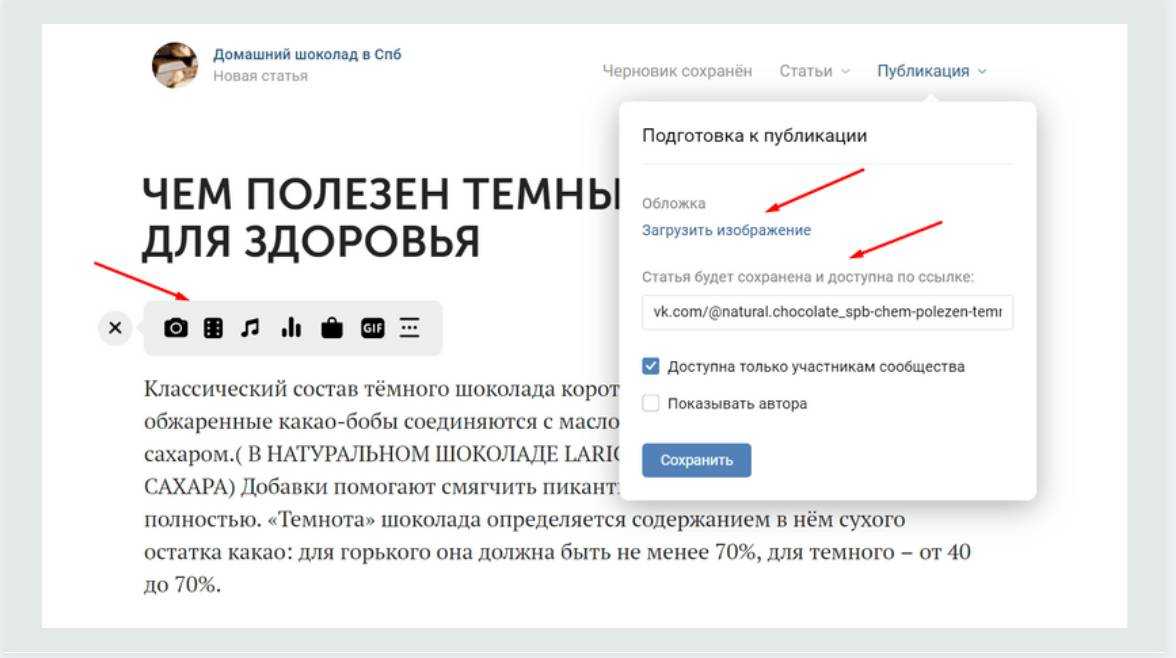
Можно опубликовать статью на своей стенке и она автоматически также появится в правой колонке после участников группы. Если вы не публикуете статью, то можно применять ссылку для перехода на неё из других источников (например, из меню переходите на статью, в которой разные ссылки на другие объекты). Более подробно в моей статье «Как создать статью в ВК: подробная инструкция».
Добавляйте ссылки на внутренние страницы ВК и на внешние сайты. После добавления информация появится в группе. Например, можно добавить на свой сайт, или на какую-нибудь внутреннюю страницу
Можете договориться с владельцем другого сообщества о взаимном размещении ссылок, чтоб посетители могли обратить внимание на ваш ресурс
Как удалить рекомендуемые сообщества в ВК
К сожалению, полностью удалить или скрыть список рекомендуемых сообществ ВКонтакте, используя только функционал сайта или мобильного приложения, невозможно.
Чтобы группы, о которых вы не заботитесь, не получали доступа к рекомендациям, не заходили в эти сообщества, не любили и не репостили в них сообщения, не использовали их контент.
Новости отдельных групп можно скрыть, щелкнув значок стрелки в правом верхнем углу соответствующей записи и выбрав «Это не интересно».
Чтобы скрыть список рекомендуемых сообществ ВКонтакте, вы можете использовать специальные расширения браузера.
Как добавлять людей в закрытую группу ВКонтакте
Один из наиболее часто задаваемых вопросов при работе с закрытыми/частными сообществами – это «Где принимать заявки на вступление?».
Итак, чтобы принять заявку необходимо быть администратором (не модератором) и следовать инструкции:
- Зайти в «Управление сообществом».
- Справа найти и выбрать раздел «Участники».
Важно! Если заявки есть, то в разделе участники будет дополнительный подраздел «Заявки». Если же заявок нет, то такого подраздела не будет
- Зайти в подраздел «Заявки», а дальше одобряйте или отклоняйте их, нажав соответствующую кнопку.
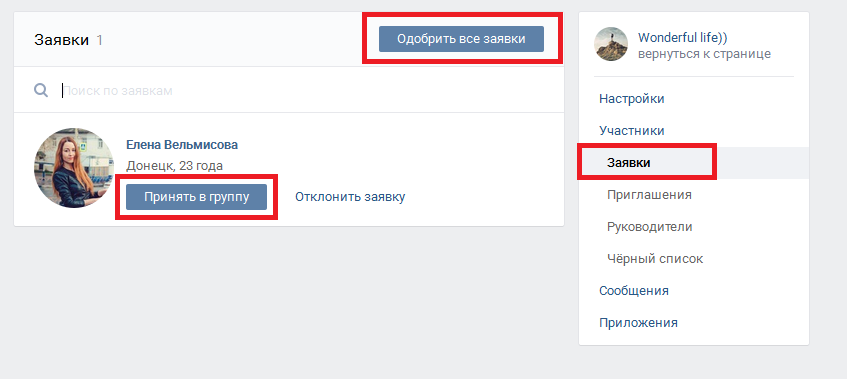
Как видите, именно отсутствие подраздела «Заявки» вызывает множество вопросов на эту тему. Но зная эту особенность, у Вас никогда не возникнет подобных проблем.
Теперь, что касаемо отправки приглашений. Почти все руководители сообществ знают, как это делается. Но мы решили обговорить и этот момент.
Итак, для отправки приглашений необходимо:
- Под аватаркой нажать на кнопку «Вы участник».
- Выбрать пункт «Пригласить друзей».
- После откроется окно со списком Ваших последних друзей. Напротив каждого будет кнопка «Выслать приглашение». Нажав ее, Вы отправите приглашение.
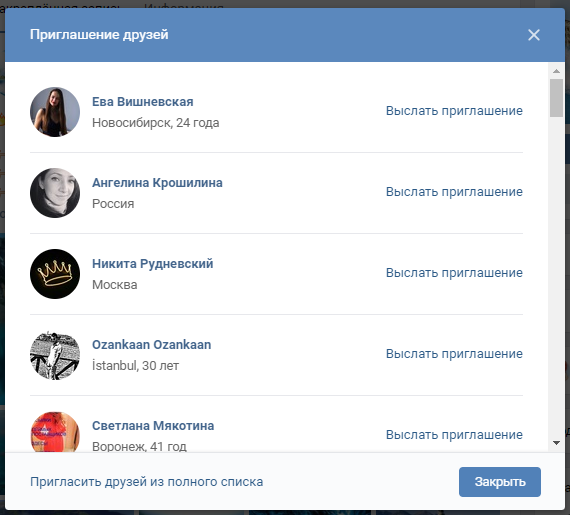
После проделанных действий закройте окно и ожидайте, пока Ваши друзья согласятся на вступление.
Помните, что приглашать можно только друзей и не более 40 в день.
Как закрыть группу с компьютера через браузер
Перед сменой статуса предстоит авторизоваться в социальной сети, открыть раздел с доступными группами, а после – перейти в то сообщество, где достаточно прав (опция доступна лишь «Руководителям» и «Администраторам).
После перехода в сообщества в правой части интерфейса отобразится контекстное меню, включающее пункт «Управление» и разрешающее раскрыть список дополнительных параметров. Долго блуждать по меню не придется – подходящие «Настройки» раскрываются сразу. Слева отобразится поле для ввода «Названия» и «Описания» сообщества, а чуть ниже блок «Тип группы», разрешающий выбрать статус из трех доступных состояний – «Открытый», «Закрытый» и «Частный». Параметры применяются сразу.
Вне зависимости от того, какие настройки выбраны, информация на стене сообщества и иной контент останутся нетронутыми (как и подписчики, фотографии, музыка). Поменяется лишь способ добавления новых подписчиков – через заявки, по приглашениям или в свободном режиме.
Дополнительно разработчики ВК напоминают: сообществам с аудиторией более 10 000 участников смена статуса доступна не более раза в сутки (в дальнейшем правила ужесточаются и новые параметры применяются не чаще раза в две недели).
Как изменить тип существующей группы, и скрыть ее от посторонних
Тоже будет два варианта.
С компьютера
Напоминаю, чтобы изменять тип группы, вы должны быть администратором (см. как назначить администратора в группе Вконтакте).
Переходим в нужное сообщество. В блоке меню нажимаем на ссылку «Управление». На следующей странице, в самом верху экрана, находит блок «Тип группы». Выбираем вариант «Закрытая». Сохраняем настройки.
С телефона
Переходим в нужную группу в приложении. В верхней части экрана нажмите на значок шестеренки, для перехода в раздел «Настройки». На следующей странице перейдите в раздел «Информация». Затем найдите блок «Тип группы», и отметьте вариант «Закрытая». Для сохранения изменений нажмите на галочку, расположенную в правом верхнем углу экрана.
Как создать частную группу: пошаговая инструкция
Шаг №1
Для начала нам нужно зайти ВКонтакт, в свой профиль и просто создать новую группу ВК. Как это делается, можно почитать в пошаговой инструкции «Как создать группу (сообщество) ВК».
Шаг №2
Итак, у нас готовая НОВАЯ группа, в которой пока еще только один участник – ее создатель. Чтобы обычную группу ВК сделать частной, идем в настройки «Управление сообществом»
Шаг №3
Опускаемся ниже по странице с настройками раздела «Основная информация» до пункта – «ТИП ГРУППЫ». Жмем по той опции, которая там установлена в настоящий момент и меняем тип группы на «ЧАСТНАЯ».
После этого обязательно нужно нажать кнопку «Сохранить», иначе настройки не сохранятся!
Шаг №4
На следующем этапе (по желанию) вы можете приглашать в эту частную ВК группу некоторых дополнительных участников.
Без вашего приглашения посторонние люди даже не смогут найти это сообщество, а если найдут – не смогут попасть внутрь.
Примечание: когда вы создаете частную группу, вы автоматически становитесь ее первым руководителем на все времена. Даже в том случае, если вы удалитесь из этого сообщества, вы все равно останетесь ее администратором.
Вы уже голосовали
Что такое закрытый аккаунт ВКонтакте
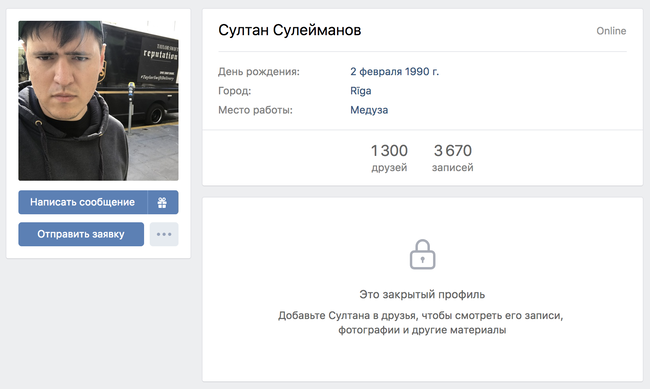
Еще совсем недавно для обеспечения конфиденциальности в социальной сети необходимо было закрывать доступ по каждому конкретному пункту отдельно, используя настройки приватности. Это требовало много времени. Разработчики постарались решить эту проблемы. Теперь личные данные скрываются от посторонних глаз всего несколькими нажатиями.
Незнакомцы и нежелательные гости смогут увидеть только:
- имя и фамилию (если она указана верно);
- дату рождения;
- город;
- место работы (его многие не пишут);
- общее число друзей;
- число записей на странице.
Человеку со скрытой информацией могут писать люди, не состоящие в списке друзей, если эта функция не ограничена настройками приватности. Закрыть сообщения от посторонних можно отдельно. Если хозяин закрытого аккаунта одобрит заявку в друзья, информация станет доступной для просмотра.
Особенности работы «скрытого» режима
Ранее в настройках приватности вы могли закрыть практически полностью свою страницу от посторонних людей. Однако это требовало много лишних телодвижений. Например, фотографии требовалось скрывать отдельно, списки друзей отдельно и т.д
Также функционал позволял скрывать и записи в социальной сети, неважно свои или репосты. При этом требовалось во время публикации ставить иконку замка
Нововведение позволяет нажатием лишь на одну кнопку скрыть все данные вашей страницы от посторонних людей. Открытыми остаются только:
- Имя и фамилия, указанные на сайте;
- Дата рождения, указанная на сайте;
- Город;
- Место работы;
- Количество друзей и подписчиков;
- Количество записей.
Другой пользователь, не являющийся вашим другом может видеть только число друзей и подписчиков, но посмотреть, кто именно эти люди он не сможет. Аналогичным образом ситуация обстоит и с записями. Вы можете написать сообщение человеку с закрытым профилем, если у него не отключена данная возможность в настройках приватности. Также можно отправить заявку в друзья. Если вы будете приняты, то сможете просматривать информацию со страницы данного пользователя, если она не была скрыта от друзей.
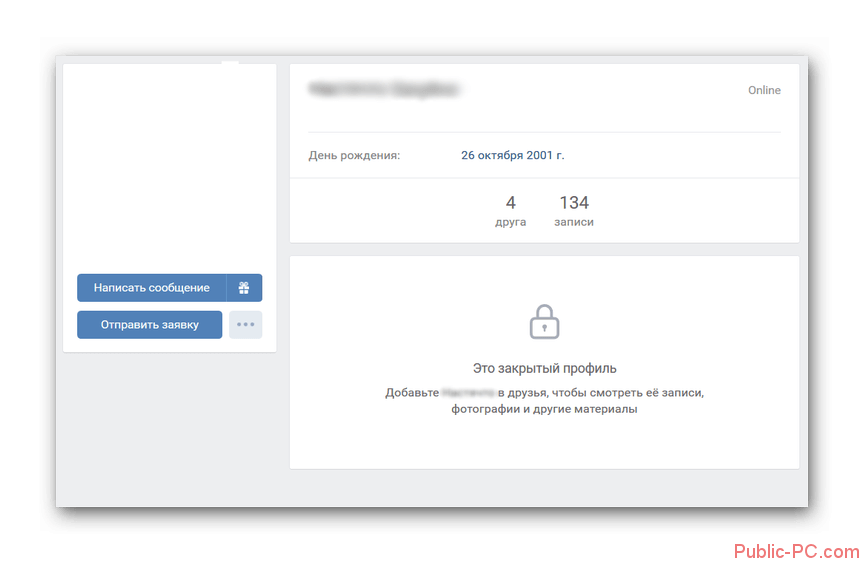
Закрытый профиль не скрывает информацию со страницы от друзей, но если вам необходимо, то можно настроить списки друзей, которым доступны для просмотра фотографии, списки друзей и прочая информация.
Репосты и нововведение
Данное нововведение касается и репостов записей, а точнее возможности просмотра списка людей, поделившихся этой информацией со своими друзьями. Теперь посторонний человек не сможет просмотреть список тех, кто сделал репост. Это сможет сделать только непосредственный автор данного поста. Остальные смогут только увидеть количество человек, сделавших репост.
Заключение
Теперь и вы знаете, как сделать группу в ВК закрытой и зачем это может быть использовано. Напоследок могу привести пример одного популярного способа раскрутки: заказываете рекламу, делаете интригующий пост и закрываете сообщество. Получается неплохой способ заинтриговать потенциального подписчика. В конце-концов, интерес вкупе с тайной провоцирует человека подписаться, чтобы узнать продолжение истории. Но, будьте предельно осторожны. Получить подписчиков полдела — их надо еще и удержать. Как это сделать? Интересным, а главное уникальным контентом. И вот создать его уже намного сложнее.
На этом у меня все. Подписывайтесь, рассказывайте друзьям и до встречи в следующих статьях. Пока-пока!